CAL Konverter
Konvertieren Sie CAL bilder in eine Vielzahl von Formaten, bearbeiten und optimieren Sie bilder online und kostenlos.

Die Dateiendung CAL, bekannt als CALS (Continuous Acquisition and Life-cycle Support) Typ 1 Bild, ist ein 1-Bit-Schwarzweiß-Rasterbildformat, das Mitte der 1980er Jahre vom US-Verteidigungsministerium entwickelt wurde, um den Grafikdatenaustausch für militärische Dokumentationen zu standardisieren. Es wird hauptsächlich zum Speichern und Teilen von monochromen Bildern verwendet und behält dabei Metadaten zur Ausrichtung bei. Das Format unterstützt sowohl unkomprimierte als auch komprimierte (unter Verwendung der CCITT Group 4 Kompression) Bilder.
Ziehen Sie eine beliebige CAL-Datei von Ihrem Gerät per Drag & Drop oder klicken Sie auf die Schaltfläche Datei auswählen, um fortzufahren.
Gehen Sie für das gewünschte Ausgabeformat.
Geben Sie ihm einen Moment Zeit, um die Konvertierung abzuschließen, dann laden Sie Ihre Datei danach herunter.
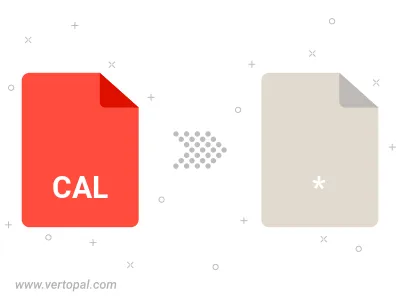
Befolgen Sie die unten stehenden Schritte, wenn Sie Vertopal CLI auf Ihrem macOS-System installiert haben.
cd zum CAL-Dateiort oder fügen Sie den Pfad zu Ihrer Eingabedatei hinzu.Befolgen Sie die unten stehenden Schritte, wenn Sie Vertopal CLI auf Ihrem Windows-System installiert haben.
cd zum CAL-Dateiort oder fügen Sie den Pfad zu Ihrer Eingabedatei hinzu.Befolgen Sie die unten stehenden Schritte, wenn Sie Vertopal CLI auf Ihrem Linux-System installiert haben.
cd zum CAL-Dateiort oder fügen Sie den Pfad zu Ihrer Eingabedatei hinzu.